在Excel表格中拉序号的方法有多种,包括使用填充柄、公式、VBA等,其中最简单的方法是使用填充柄。下面详细介绍一种方法。
要在Excel表格中拉序号,最简单的方法是使用填充柄,只需在第一个单元格中输入起始数字,然后拖动填充柄到需要的范围即可完成。 填充柄、公式、快捷键是最常见的方法,本文将详细介绍这些方法及其优缺点。
一、填充柄
1、简单的填充柄使用
填充柄是Excel中非常强大的功能工具。以下是详细步骤:
在第一个单元格中输入起始数字,例如“1”。
选中输入数字的单元格,鼠标移动到单元格右下角的小黑点上,这时光标会变成一个小十字。
按住左键向下拖动到你想要填充的范围,松开鼠标,Excel将自动填充序号。
2、连续序号填充
如果你想要填充连续的序号,可以使用以下方法:
在第一个单元格中输入“1”,在第二个单元格中输入“2”。
选中这两个单元格,鼠标移到右下角的小黑点上。
按住左键向下拖动,Excel会自动检测并填充连续的序号。
3、间隔序号填充
如果你需要间隔序号,比如每隔一行填充一个序号,可以这样操作:
在第一个单元格中输入起始数字,例如“1”,在第二个单元格中输入“3”。
选中这两个单元格,鼠标移到右下角的小黑点上。
按住左键向下拖动,Excel会按照间隔的模式填充序号。
二、使用公式
1、简单序号公式
你也可以使用公式来生成序号。比如在A1单元格中输入:
=ROW()
这个公式将返回该行的行号。然后向下复制这个公式,Excel会自动生成序号。
2、指定起始点的序号公式
如果你想从特定的数字开始,可以在A1单元格中输入:
=ROW(A1)-ROW($A$1)+1
这将从1开始编号。如果你需要从其他数字开始,例如10,可以这样修改:
=ROW(A1)-ROW($A$1)+10
3、填充间隔序号公式
如果需要每隔一行填充一个序号,可以使用以下公式:
=IF(MOD(ROW(),2)=0, "", (ROW()+1)/2)
这个公式将每隔一行填充一个序号。
三、快捷键和自定义序列
1、使用快捷键填充序号
Excel也提供了快捷键来快速填充序号:
在第一个单元格中输入“1”。
选中需要填充的范围。
按下 Ctrl + E 或 Ctrl + D,Excel将自动填充序号。
2、自定义序列
你也可以创建自定义序列来填充序号:
选中你想要填充的范围。
在菜单栏中选择“文件” > “选项”。
在“Excel选项”窗口中,选择“高级” > “编辑自定义列表”。
在“自定义序列”窗口中,输入你想要的序列(例如1, 2, 3, 4, 5)。
点击“添加”并确定。
这样,你可以在需要时使用自定义序列来填充序号。
四、使用VBA
1、简单的VBA代码
如果你熟悉VBA,还可以通过编写VBA代码来快速生成序号。以下是一个简单的例子:
Sub FillSeries()
Dim i As Integer
For i = 1 To 100
Cells(i, 1).Value = i
Next i
End Sub
这个代码将在A列中填充1到100的序号。
2、指定范围的VBA代码
如果你只想在特定范围内填充序号,可以修改代码如下:
Sub FillSeriesInRange()
Dim i As Integer
Dim rng As Range
Set rng = Range("A1:A10")
For i = 1 To rng.Rows.Count
rng.Cells(i, 1).Value = i
Next i
End Sub
这个代码将在A1到A10单元格中填充1到10的序号。
3、填充间隔序号的VBA代码
如果你需要每隔一行填充一个序号,可以使用以下代码:
Sub FillAlternateSeries()
Dim i As Integer
For i = 1 To 100 Step 2
Cells(i, 1).Value = (i + 1) / 2
Next i
End Sub
这个代码将在A列中每隔一行填充一个序号。
五、自动化的高级技巧
1、动态填充序号
如果你想要在输入新数据时自动填充序号,可以使用表格功能:
选择数据范围,按 Ctrl + T 创建表格。
在表格的第一列输入序号公式,如 =ROW()-ROW(Table1[#Headers])。
这样,当你在表格中添加新行时,序号将自动填充。
2、结合其他函数
你还可以结合其他Excel函数来实现更复杂的序号填充。例如,使用 IF 函数和 COUNTA 函数可以实现条件填充:
=IF(A2<>"", COUNTA($A$1:A2), "")
这个公式将根据A列是否有数据来填充序号。
3、使用数组公式
数组公式可以一次性填充多个单元格。以下是一个例子:
选中需要填充的范围。
在公式栏中输入 =ROW(1:10)。
按 Ctrl + Shift + Enter,Excel将自动填充1到10的序号。
六、常见问题及解决方法
1、填充柄不工作
如果你的填充柄不工作,可能是因为Excel的设置问题:
在菜单栏中选择“文件” > “选项”。
在“高级”选项中,确保“启用填充句柄和单元格拖放功能”已勾选。
2、序号重复或不连续
如果序号重复或不连续,可能是因为数据中有隐藏行或列。解决方法是:
选择数据范围。
在菜单栏中选择“数据” > “筛选”。
确保没有隐藏行或列。
3、公式返回错误值
如果公式返回错误值,可能是因为引用错误或单元格格式问题。解决方法是:
检查公式中的引用是否正确。
确保单元格格式为“常规”或“数字”。
七、总结
通过上述方法,你可以在Excel中轻松拉出序号。使用填充柄是最简单的方法,而使用公式和VBA可以实现更复杂的需求。无论你是Excel初学者还是高级用户,都可以根据自己的需求选择合适的方法来填充序号。填充柄、公式、快捷键、VBA都各有优缺点,可以根据具体情况灵活运用。同时,了解一些常见问题及解决方法,也能帮助你在使用过程中更加得心应手。
相关问答FAQs:
1. 如何在Excel表格中批量生成序号?在Excel表格中,您可以使用自动填充功能来批量生成序号。首先,在第一个单元格中输入第一个序号,然后选中该单元格。接下来,将鼠标悬停在右下角的小方块上,光标将变为一个加号形状。单击并拖动该小方块到您想要填充的范围,松开鼠标即可自动填充序号。
2. 如何在Excel表格中添加带有前缀的序号?如果您需要在序号前添加一个特定的前缀,您可以使用公式来实现。例如,如果您想要在序号前添加字母“A”,您可以在第一个单元格中输入“A1”,然后在下一个单元格中输入以下公式:“=A1+1”。然后,将鼠标悬停在右下角的小方块上,单击并拖动以填充序号。
3. 如何在Excel表格中实现自定义的序号格式?如果您需要在序号中使用自定义格式,例如添加前导零或特定的分隔符,可以使用自定义格式选项。选中您想要应用格式的单元格,然后右键单击并选择“格式单元格”。在“数字”选项卡中,选择“自定义”类别,在“类型”框中输入您想要的格式。例如,要在序号前添加前导零,可以使用“0000”作为格式。然后单击“确定”即可应用自定义序号格式。
原创文章,作者:Edit2,如若转载,请注明出处:https://docs.pingcode.com/baike/4949973